5.3 插入图像参照及其编辑
在某些特殊的设计场合,可能需要插入对外部文件(如其他图形、光栅图像和参考底图)的参照,这需要用到功能区“插入”选项卡的“参照”面板中的“附着”按钮 。在这里,以插入光栅图像参考为例进行介绍。
。在这里,以插入光栅图像参考为例进行介绍。
在功能区“插入”选项卡的“参照”面板中单击“附着”按钮 ,亦可从菜单栏中选择“插入”|“光栅图像参照”命令,弹出图5-30所示的“选择参照文件”对话框,利用此对话框选择所需的一个图像参照文件,单击“打开”按钮,系统弹出“附着图像”对话框,从中指定路径类型、插入点选项和缩放比例选项等(通常插入点和缩放比例均可设置为“在屏幕上指定”),如图5-31所示,单击“确定”按钮,然后根据命令行提示进行以下操作。
,亦可从菜单栏中选择“插入”|“光栅图像参照”命令,弹出图5-30所示的“选择参照文件”对话框,利用此对话框选择所需的一个图像参照文件,单击“打开”按钮,系统弹出“附着图像”对话框,从中指定路径类型、插入点选项和缩放比例选项等(通常插入点和缩放比例均可设置为“在屏幕上指定”),如图5-31所示,单击“确定”按钮,然后根据命令行提示进行以下操作。
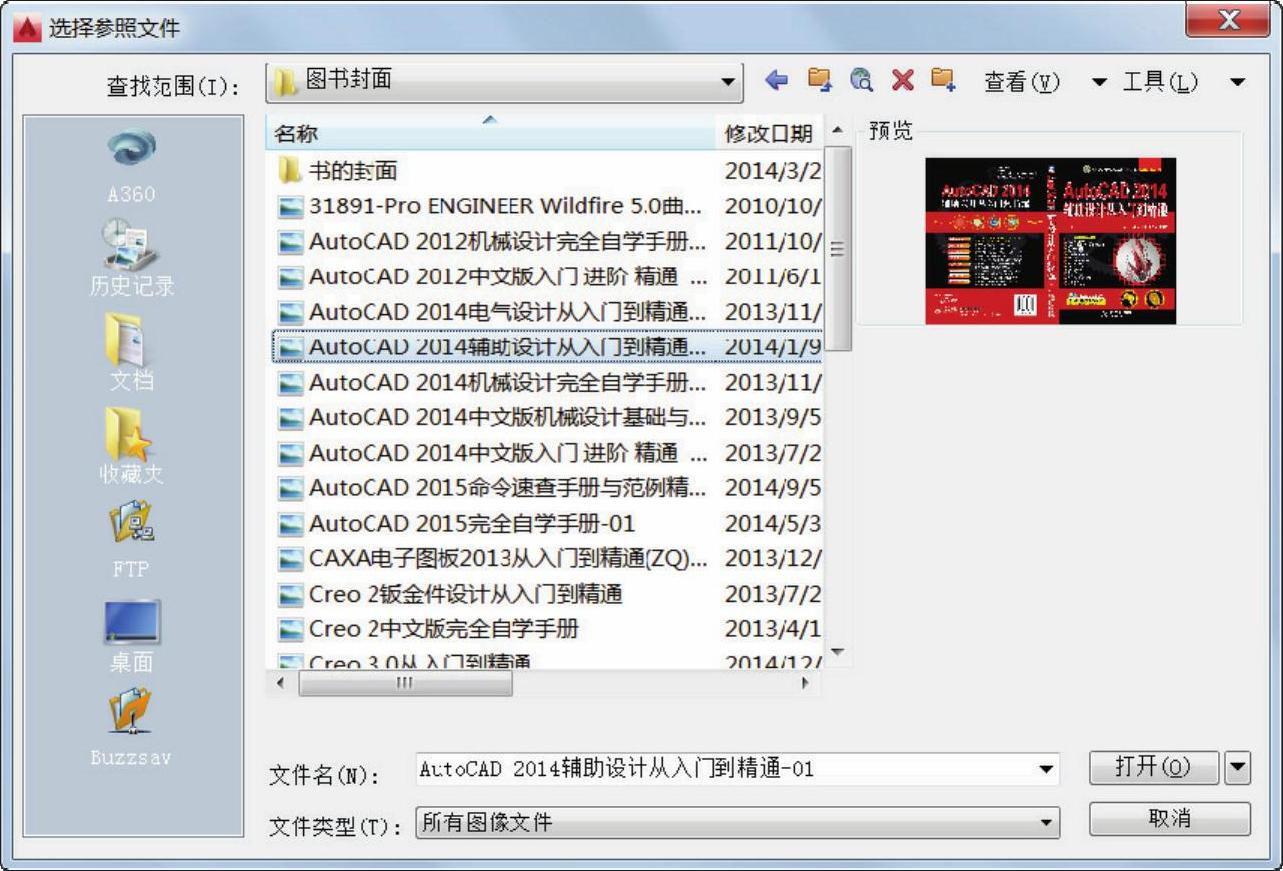
图5-30 “选择参照文件”对话框
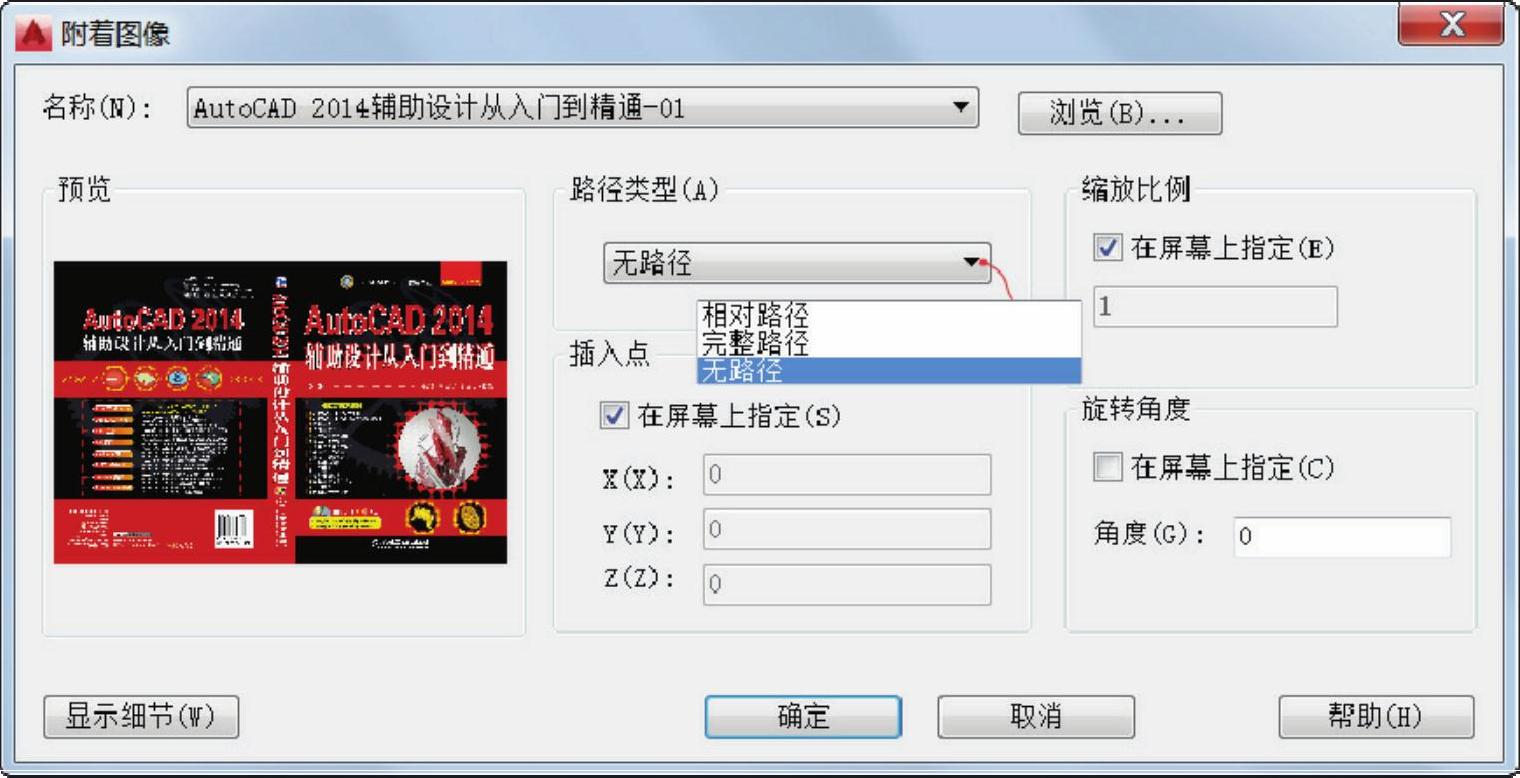
图5-31 “附着图像”对话框
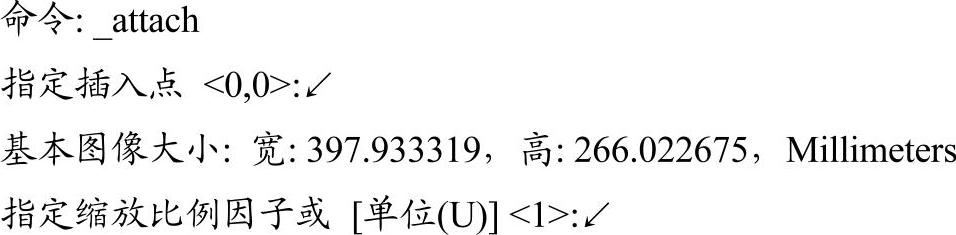
从而在图形中插入一个外部图像参照。
如果要编辑该外部图像参照,则可以采用窗口选择的方式选择它,此时功能区将出现图5-32所示的“图像”选项卡,从中执行相关的工具来对图像参照进行调整和裁剪等相关编辑操作。
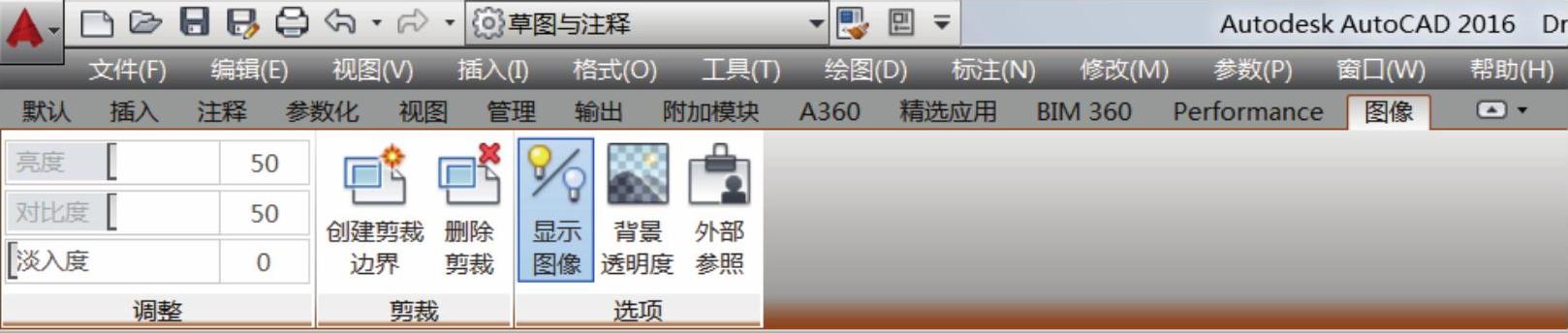
图5-32 “图像”选项卡
●“亮度”:用于控制图像的亮度并会影响图像对比度。设置的值越大,则会强制每个像素越接近其第一级或第二级颜色。
●“对比度”:控制附着参照的对比度,并间接控制附着参照的淡入效果。设置的值越大,则会强制每个像素越接近其第一级或第二级颜色。
●“淡入度”:值越大,附着参照与当前背景色的融合程度越高。
●“创建裁剪边界”按钮 :允许用户删除旧裁剪边界并创建一个新裁剪边界。
:允许用户删除旧裁剪边界并创建一个新裁剪边界。
●“删除裁剪”按钮 :删除裁剪边界。
:删除裁剪边界。
●“显示图像”按钮 :此按钮用于隐藏或显示图像。选中此按钮时,表示显示图像。
:此按钮用于隐藏或显示图像。选中此按钮时,表示显示图像。
●“背景透明度”按钮 :选中此按钮时表示启用背景透明度,使图像下方的对象在透明度允许条件下可见;取消选中此按钮表示禁用背景透明度,图像下方的对象不可见。
:选中此按钮时表示启用背景透明度,使图像下方的对象在透明度允许条件下可见;取消选中此按钮表示禁用背景透明度,图像下方的对象不可见。
●“外部参照”按钮 :用于设置选项外部参照选项板。
:用于设置选项外部参照选项板。
